- Parte 1. ¿Qué sucede cuando olvidaste la contraseña de tu iPad?
- Parte 2. Desbloquee la contraseña del iPad con FoneLab iOS Unlocker
- Parte 3. Ingrese al modo de recuperación del iPad para restaurar el iPad
- Parte 4. Borrar iPad de forma remota a través de iCloud
- Parte 5. Preguntas frecuentes sobre contraseña de iPad olvidada
Desbloquee el ID de Apple, elimine la contraseña de la pantalla, omita el tiempo de pantalla.
- Desbloquear ID de Apple
- Omitir el bloqueo de activación de iCloud
- Herramienta de desbloqueo de Doulci iCloud
- Desbloquear Fábrica iPhone
- Bypass iPhone Passcode
- Restablecer contraseña de iPhone
- Desbloquear ID de Apple
- Desbloquear iPhone 8 / 8Plus
- Eliminación de bloqueo de iCloud
- Desbloqueo de iCloud Deluxe
- Bloqueo de pantalla iPhone
- Desbloquear iPad
- Desbloquear iPhone SE
- Desbloquear iPhone Tmobile
- Eliminar contraseña de ID de Apple
Qué hacer si olvidó la contraseña de su iPad: la guía definitiva
 Publicado por Boey Wong / 11 de julio de 2022 09:00
Publicado por Boey Wong / 11 de julio de 2022 09:00 Como una herramienta conveniente y poderosa, el iPad le permite terminar la mayoría de las tareas en un dispositivo con una pantalla más grande. Al mismo tiempo, es una opción popular para ayudar a los niños a estudiar, entretenerse, etc. Tiene un problema común informado por muchos usuarios que olvidan las contraseñas del iPad porque las cambian con frecuencia o las dejan por mucho tiempo.
En este caso, lo más importante es averiguar qué hacer cuando olvida el código de acceso del iPad. Después de probar las contraseñas incorrectas con demasiada frecuencia, su iPad se bloqueará por un tiempo específico. Deje de hacer esto para evitar conducir un iPad deshabilitado.
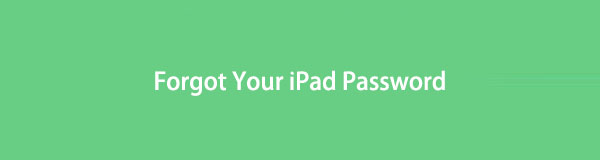
Esta publicación le mostrará cómo resolver este problema correctamente y puede aprender las mejores soluciones.

Lista de Guías
- Parte 1. ¿Qué sucede cuando olvidaste la contraseña de tu iPad?
- Parte 2. Desbloquee la contraseña del iPad con FoneLab iOS Unlocker
- Parte 3. Ingrese al modo de recuperación del iPad para restaurar el iPad
- Parte 4. Borrar iPad de forma remota a través de iCloud
- Parte 5. Preguntas frecuentes sobre contraseña de iPad olvidada
FoneLab lo ayuda a desbloquear la pantalla del iPhone, elimina el ID de Apple o su contraseña, elimina el tiempo de pantalla o el código de restricción en segundos.
- Te ayuda a desbloquear la pantalla del iPhone.
- Elimina la ID de Apple o su contraseña.
- Elimine el tiempo de pantalla o el código de restricción en segundos.
Parte 1. ¿Qué sucede cuando olvidaste la contraseña de tu iPad?
Su iPad se bloqueará durante 1 minuto desde el principio. Después de varios intentos fallidos de desbloqueo, el tiempo se alarga cada vez más. Finalmente, se desactivará hasta que lo conecte a iTunes o se comunique con el soporte de Apple para solucionarlo.
Por lo general, los usuarios de iPad no quieren perder sus datos aunque hayan olvidado la contraseña. Todavía quieren eliminar o cambiar el código de acceso en el iPad para evitar la pérdida de datos, pero de todos modos no funcionará. Finalmente, perderá sus datos después de desbloquear la contraseña del iPad de todas las formas disponibles.
Pero aún puede hacer una copia de seguridad de los datos del iPad antes de hacerlo en métodos específicos, como iTunes, Finder e incluso iCloud si ha habilitado la sincronización automática de iCloud antes. Luego verifique las siguientes opciones para desbloquear iPad sin contraseña, muévase y consulte los siguientes tutoriales.
Parte 2. Desbloquee la contraseña del iPad con FoneLab iOS Unlocker
Puede probar una herramienta de terceros llamada FoneLab iOS Unlocker en la computadora para eliminar ID de Apple, contraseña o código de tiempo de pantalla con simples clics. No importa si usa un código de acceso digital, Touch ID, Face ID, Desbloqueador de FoneLab iOS puede eliminarlos con unos pocos clics. Y su ID de Apple y el bloqueo de activación también se pueden eliminar de los dispositivos iOS.
FoneLab lo ayuda a desbloquear la pantalla del iPhone, elimina el ID de Apple o su contraseña, elimina el tiempo de pantalla o el código de restricción en segundos.
- Te ayuda a desbloquear la pantalla del iPhone.
- Elimina la ID de Apple o su contraseña.
- Elimine el tiempo de pantalla o el código de restricción en segundos.
Además, se admiten iPhone, iPad y iPod Touch. Puede ejecutar fácilmente este programa en una computadora con Windows o Mac para desbloquear la contraseña del iPad. A continuación se muestra la demostración de cómo usarlo.
Paso 1Descarga e instala Desbloqueador de FoneLab iOS en la computadora, se iniciará automáticamente después de eso.

Paso 2Conecte el iPad a la computadora. El programa detectará su dispositivo después de eso.
Paso 3Elige Borrar código de acceso de las 3 opciones, la información de su iPad aparecerá en la interfaz, haga clic en Inicio si todo es correcto.

Paso 4Haga Clic en descubrir botón. Comenzará a descargar el firmware y desbloquear la contraseña del iPad.

Para los fanáticos de las formas de Apple, también puede probar iTunes, iCloud y otras funciones para eliminar la contraseña del iPad. Pase a las siguientes partes y aprenda los detalles.
Parte 3. Ingrese al modo de recuperación del iPad para restaurar el iPad
No puede restablecer el iPad en la aplicación Configuración sin la contraseña correcta. Si es así, ¿cómo puede restablecer el iPad para eliminar el código de acceso olvidado? En este caso, puede probar el modo de recuperación en iPad. Es una función para ayudar a los usuarios a borrar el iPad en caso de anomalía y luego configurar un nuevo dispositivo o restaurar el iPad.
Bueno, aquí tienes los pasos detallados que puedes seguir para entrar. Modo de recuperación de iPad.
Paso 1Conecte el iPad a la computadora que ejecuta iTunes o Finder, y poner el iPad en modo de recuperación.
Para iPad con botón de inicio, presione y suelte rápidamente el volumen botón más cercano al botón de encendido. Entonces el volumen botón más alejado del industria botón. Mantenga pulsado el industria hasta que vea la pantalla del modo de recuperación.
FoneLab lo ayuda a desbloquear la pantalla del iPhone, elimina el ID de Apple o su contraseña, elimina el tiempo de pantalla o el código de restricción en segundos.
- Te ayuda a desbloquear la pantalla del iPhone.
- Elimina la ID de Apple o su contraseña.
- Elimine el tiempo de pantalla o el código de restricción en segundos.
Para iPad sin botón de inicio, mantenga presionados los botones de inicio y encendido hasta que vea la pantalla del modo de recuperación.
Paso 2Vaya a la interfaz de iTunes o Finder en la pantalla de la computadora y haga clic en el icono del dispositivo.
Paso 3Luego puede ver una ventana emergente, haga clic en Restaurar. Descargará el iPadOS y comenzará el proceso de restauración por usted.
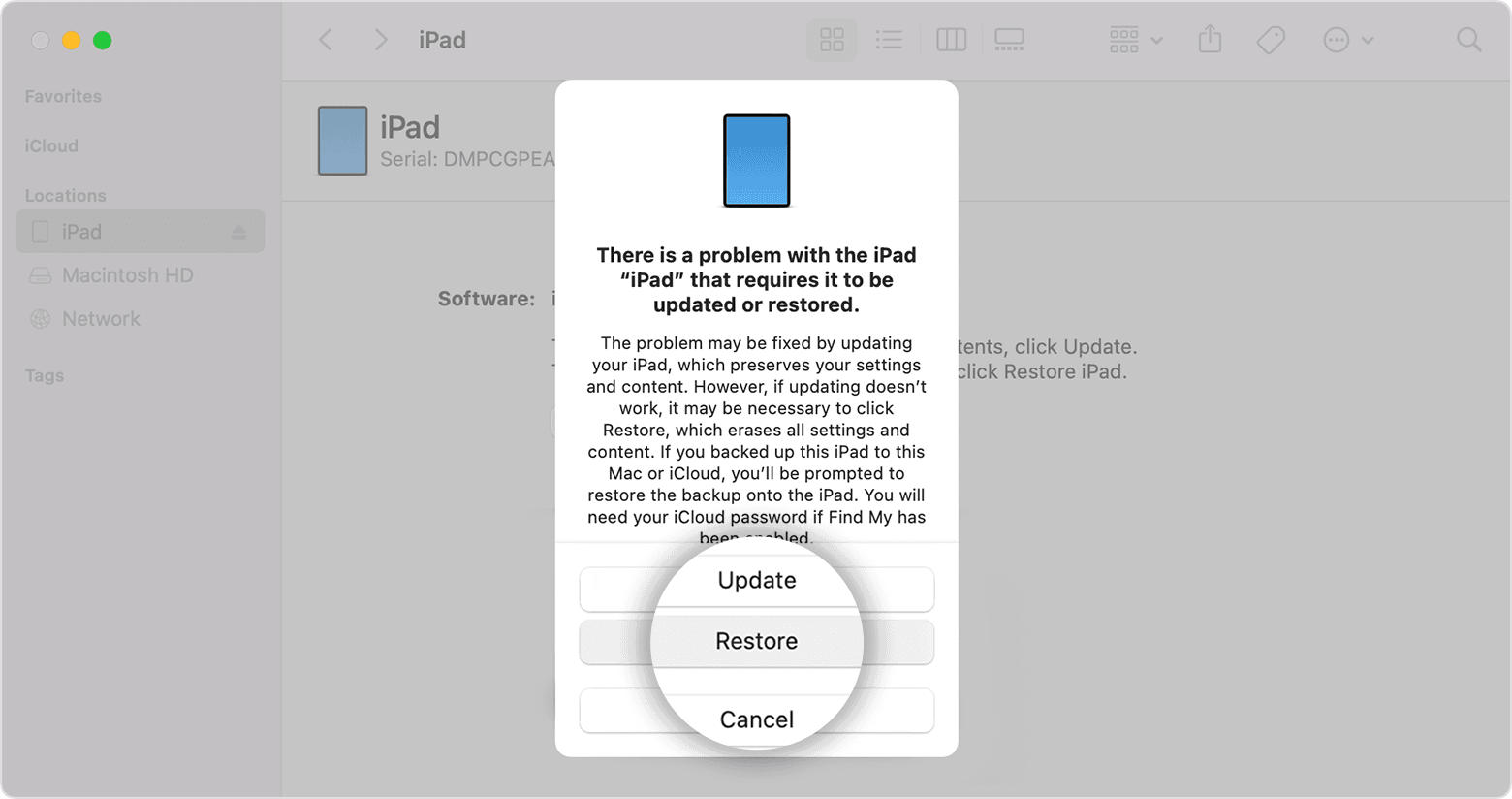
Paso 4Finalmente, obtendrá un iPad nuevo después de que termine. Configure un nuevo dispositivo o restaure desde iCloud o la copia de seguridad de iTunes ahora.
Nota: si tarda más de 15 minutos, deje que finalice la descarga y repita los pasos anteriores nuevamente.
El modo de recuperación es una opción que puede solucionar la mayoría de los problemas en los dispositivos iOS, como el iPhone deshabilitado, la pantalla blanca del iPad, el iPod atascado en el modo de auriculares, etc., de manera fácil y sin esfuerzo.
Los métodos anteriores requieren una computadora, puede completar estos pasos. ¿Qué pasa si no tienes una computadora? Mostraremos alternativas a estos.
Parte 4. Borrar iPad de forma remota a través de iCloud
Junto con el desarrollo de la tecnología, la mayoría de las tareas diarias de aprendizaje, trabajo, entretenimiento, etc., se pueden realizar en dispositivos móviles sin una computadora de gran tamaño. No es razonable comprar una computadora nueva cuando necesita desbloquear la contraseña del iPad, ¿qué hacer?
Existen algunas soluciones que puede probar en dispositivos móviles sin computadora para eliminar las contraseñas del iPad. Compruebe las siguientes opciones.
FoneLab lo ayuda a desbloquear la pantalla del iPhone, elimina el ID de Apple o su contraseña, elimina el tiempo de pantalla o el código de restricción en segundos.
- Te ayuda a desbloquear la pantalla del iPhone.
- Elimina la ID de Apple o su contraseña.
- Elimine el tiempo de pantalla o el código de restricción en segundos.
Opción 1. iCloud
Bueno, iCloud podría ser la primera opción en su mente cuando olvida la contraseña del iPad sin computadora, porque es una herramienta ideal para administrar los datos de iOS de forma remota con un navegador simplemente. Si usted es uno de ellos que enfrenta la misma situación, puede leer los pasos a continuación para borrar el iPad y eliminar la contraseña del dispositivo.
Paso 1Abra un navegador en otro dispositivo y visite el sitio oficial de iCloud. Inicie sesión con su ID de Apple.
Paso 2Elige Encontrar mi y seleccione iPad de la lista.
Paso 3Pulsa para buscar borrar botón iPad.
Opción 2. Buscar mi aplicación
Después de la actualización, Apple ofrece una nueva función llamada Find My para ayudarlo a acceder y administrar dispositivos iOS. Es una aplicación poderosa que puede usar en cualquier dispositivo con su ID de Apple para buscar, borrar o eliminar su dispositivo. A continuación se muestra cómo usarlo para borrar iPad.
Paso 1En otro dispositivo iOS con su ID de Apple, abra Encontrar mi aplicación.
Paso 2Pulsa para buscar Dispositivos en la esquina inferior izquierda y elige tu iPad.
Paso 3Toque en el Borrar este dispositivo y luego elija el Continúar del botón.
Paso 4Seleccione borrar botón finalmente
Cada forma con la computadora o no seguramente puede ayudarlo a desbloquear la contraseña del iPad, puede elegir la que más le guste y probar.
Parte 5. Preguntas frecuentes sobre contraseña de iPad olvidada
1. ¿Cómo hacer una copia de seguridad del iPad?
El método de copia de seguridad más fácil es habilitar la función de sincronización de iCloud en la aplicación Configuración. Sin embargo, no puede acceder a la aplicación del iPad sin una contraseña, también puede probar iTunes o Finder para hacer esto, ya que los datos de su iPad se sincronizarán automáticamente cuando se conecte a iTunes/Finder o Wi-Fi si hace una copia de seguridad del iPad con ellos antes.
2. ¿Qué hacer cuando olvida la contraseña del iPad sin restaurar?
Desafortunadamente, no puede desbloquear su iPad bloqueado sin restaurarlo. Se recomienda restablecer su iPad siguiendo los pasos de la parte 1. Si no funciona para usted, elija el método correcto para desbloquear el iPad después de hacer una copia de seguridad de los datos del iPad.
3. ¿Cómo desbloquear un iPad deshabilitado?
Del mismo modo, puede usar los métodos anteriores para desbloquear el iPad deshabilitado, incluido iOS Unlocker, el modo de recuperación, iCloud y Find My app. Y FoneLab iOS Unlocker es el más recomendado.
4. ¿Qué hacer cuando Pad está deshabilitado para conectarse a iTunes?
En este caso, debe ejecutar el Desbloqueador de FoneLab iOS en la computadora y desbloquear el iPad con simples clics.
5. ¿Cómo desbloquear iPad con iTunes?
Debe ingresar a la recuperación del iPad y luego restaurar el iPad para desbloquearlo. No puede restablecer o eliminar el código de acceso del iPad cuando lo olvidaste
Eso es todo. Ha aprendido las 4 opciones para desbloquear la contraseña del iPad cuando la olvidó. Cada elección se prueba después de la prueba y seguramente puede obtener lo que desea al probarlas. Y Desbloqueador de FoneLab iOS es lo mejor que no te debes perder. ¡Por qué no descargar y probar ahora!
FoneLab lo ayuda a desbloquear la pantalla del iPhone, elimina el ID de Apple o su contraseña, elimina el tiempo de pantalla o el código de restricción en segundos.
- Te ayuda a desbloquear la pantalla del iPhone.
- Elimina la ID de Apple o su contraseña.
- Elimine el tiempo de pantalla o el código de restricción en segundos.
